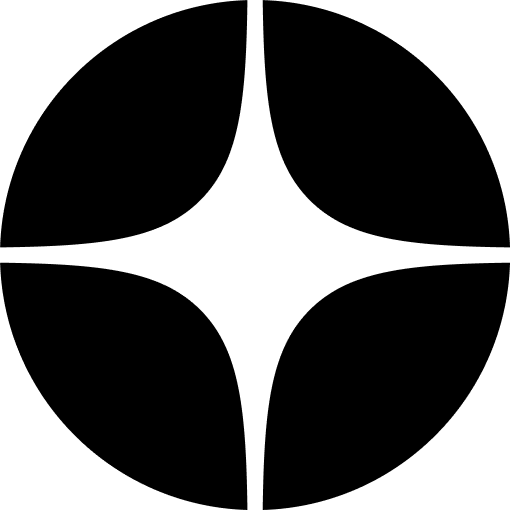В прошлой статье Удаленная работа сотрудников в Битрикс24 мы рассказывали про общие возможности Битрикс24. Сейчас перейдем к практической части.
Чтобы начать работать с CRM-системой, нужно выполнить несколько простых шагов. Если вы создаете страницу компании в Битриксе, вы автоматически становитесь ее администратором. Только администратор может выполнять все функции на портале: добавлять и удалять сотрудников, просматривать все задачи и таймеры работы, устанавливать права доступа для других пользователей. На бесплатном тарифе администратор может быть только один, на платных версиях можно будет добавить в администраторы еще несколько человек.
Итак, вы создали страницу компании в Битриксе, с чего начать работу?
Добавить сотрудников в Битрикс24
Для начала нужно пригласить сотрудников в Битрикс. Далее они смогут заходить на страницу компании через браузер или установить быстрый мессенджер для обмена сообщениями в Битриксе.
Для приглашения сотрудников администратору нужно выбрать в своей Живой ленте пункт «Пригласить сотрудников».

Далее есть несколько способов. Самый простой — это быстрая регистрация. При нажатии на кнопку «Пригласить сотрудников» у вас будет ссылка, которую и нужно отправить вашим коллегам.

Вы можете выбрать другие способы: например, пригласить сотрудников в Битрикс24 по SMS или по e-mail. Для этого нужно ввести их телефоны и адреса электронной почты в нужное окно. Администратор может самостоятельно зарегистрировать сотрудника и ввести его имя, электронный адрес, должность и подразделение.
После перехода в на корпоративный портал компании в Битрикс24 каждый сотрудник должен заполнить данные о себе, заполнить имя, фамилию, дату рождения и добавить фото. Это необходимо для удобства общения между коллегами.
Поставить задачи сотрудникам в Битрикс24
Задачи — основной способ организации работы компании в Битриксе. В отличие от приглашения сотрудников, создать задачу может не только администратор, но и рядовые работники.
Как создать задачу?
Нужно зайти во вкладку «Задачи и проекты» и нажать на кнопку «Добавить задачу».

Далее вы сможете добавить название задачи и ее подробное описание.

В каждой задаче можно создать чек-лист, чтобы сотрудники могли отмечать пункты, которые уже выполнили. Так удобно следить за процессом выполнения задачи.

Каждой задаче нужно присвоить время выполнения и статус. Справа можно пометить галочкой статус задачи и сделать ее важной. Нужно назначить ответственного, соисполнителей и наблюдателей.

Далее самый ответственный этап — постановка сроков выполнения. Вы можете поставить как время начала, так и точное время вплоть до минуты, когда задача должна быть готова.

Возможности вкладки «Дополнительно»
- Каждую задачу можно привязать к отдельному проекту.
- Можно установить время, которое необходимо для выполнения задачи. Ответственный сотрудник сможет включать таймер, а у вас получится отслеживать процесс выполнения.
- Если задача регулярная, вы можете повторять ее с определенным интервалом и указать нужное число повторений. Вы можете поставить напоминание о задаче, которое Битрикс автоматически вышлет ответственным сотрудникам.
- К любой задаче вы можете добавить теги, по которым ее удобно будет искать в общем списке.
- Здесь можно настроить иерархию задач: добавить предшествующую и связанную задачи или подзадачу к созданной.

Последний пункт — нажать кнопку «Поставить задачу» и приступить к ее выполнению. Вы можете сохранить задачу как шаблон, если вам необходимо поставить несколько подобных задач.

Не хотите разбираться? За несколько часов мы настроим базовый функционал
Недавно мы запустили услугу «Перенос бизнеса в онлайн под ключ». Зарегистрируем вашу компанию в Битрикс24, настроим пользователей, лиды и сделки, создадим воронку продаж, интегрируем CRM c сайтом и телефонией. Все для комфортной работы бизнеса на удаленке и не только.